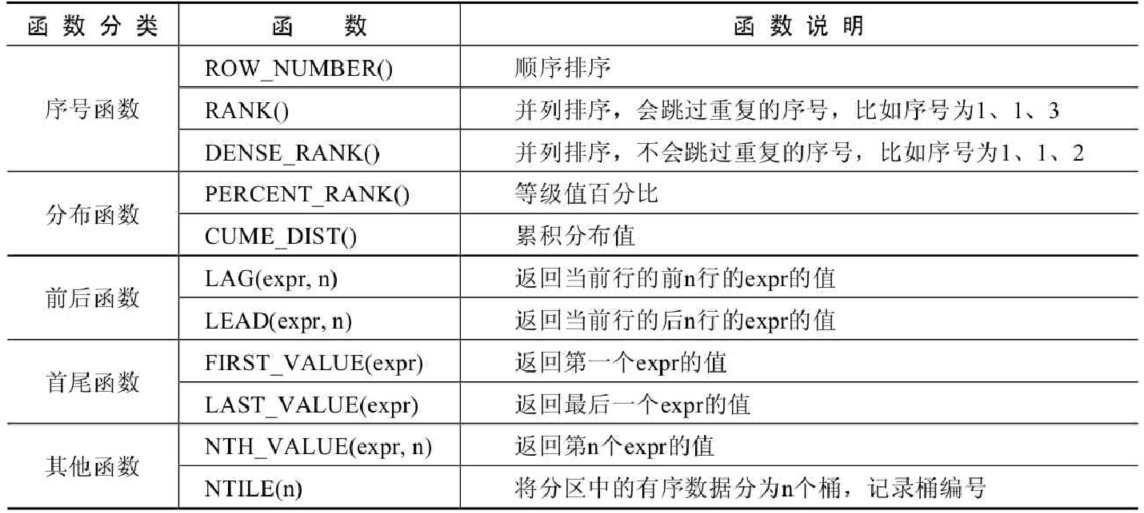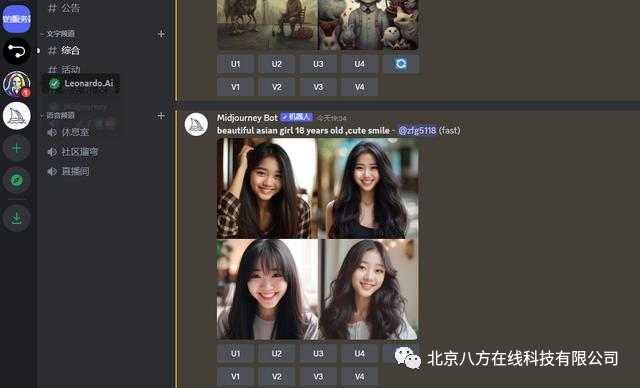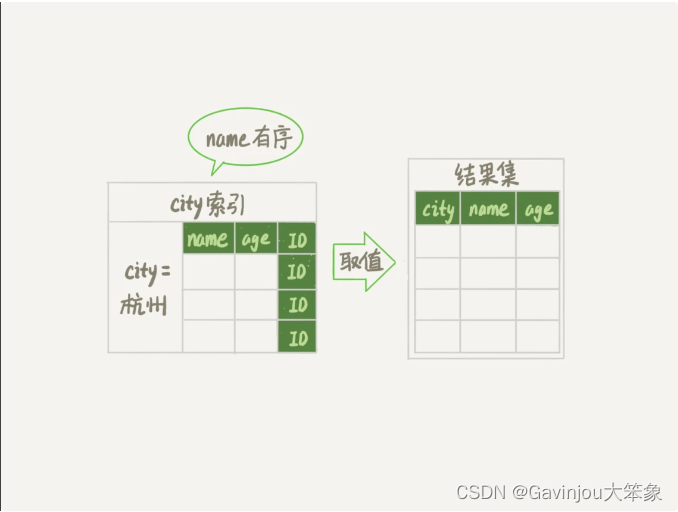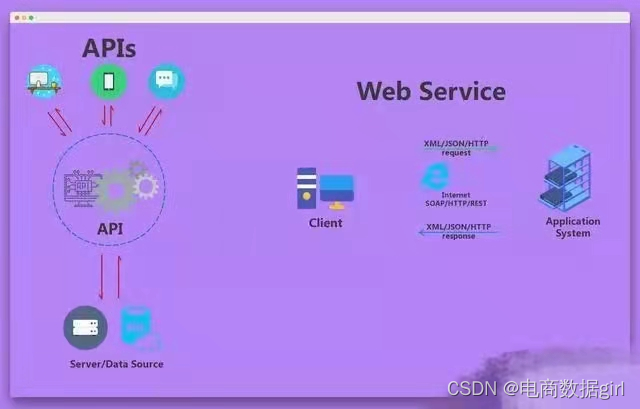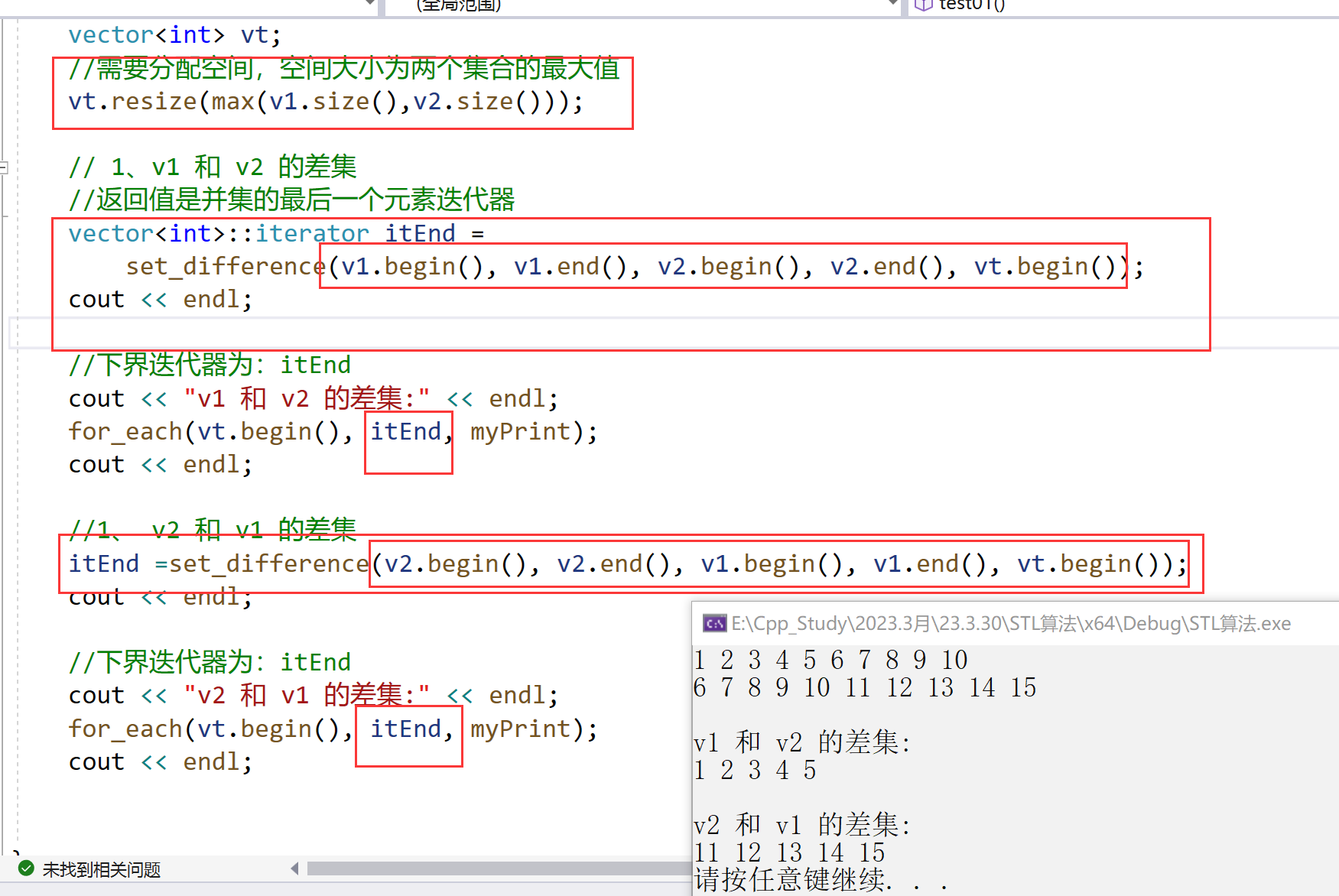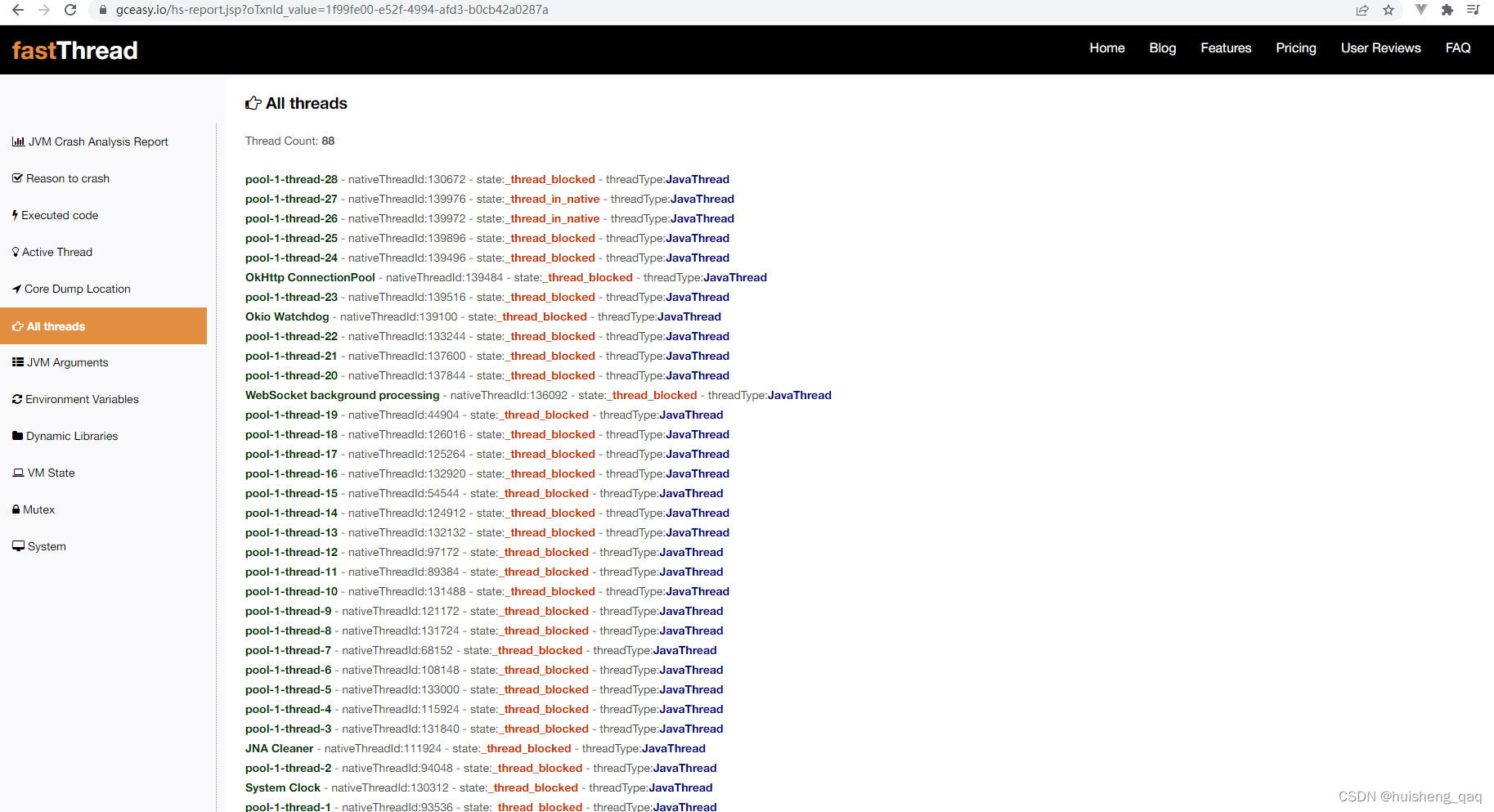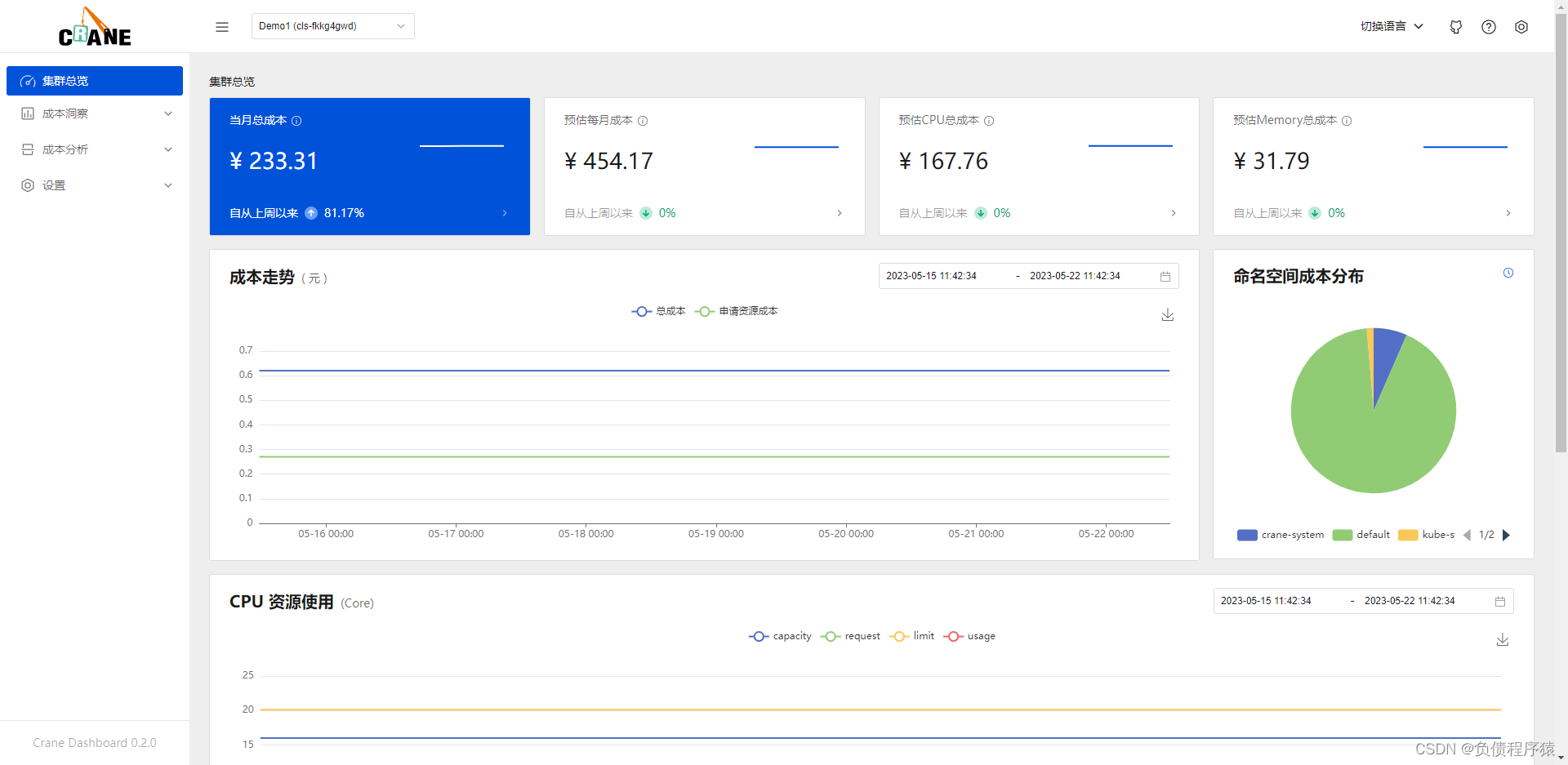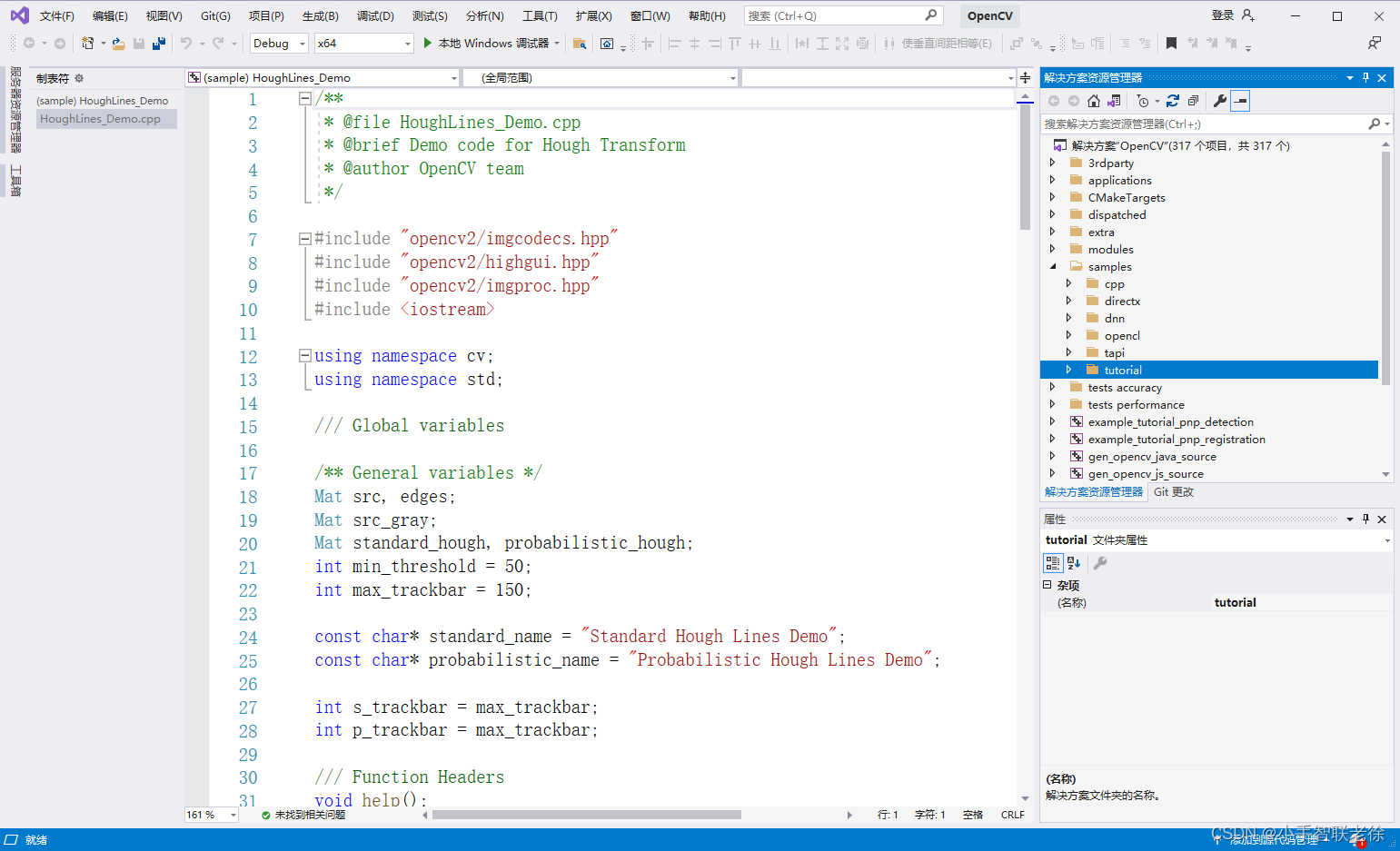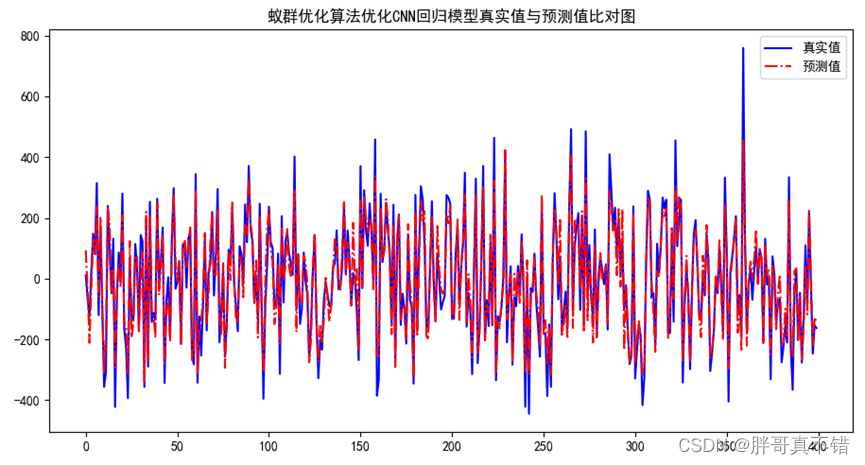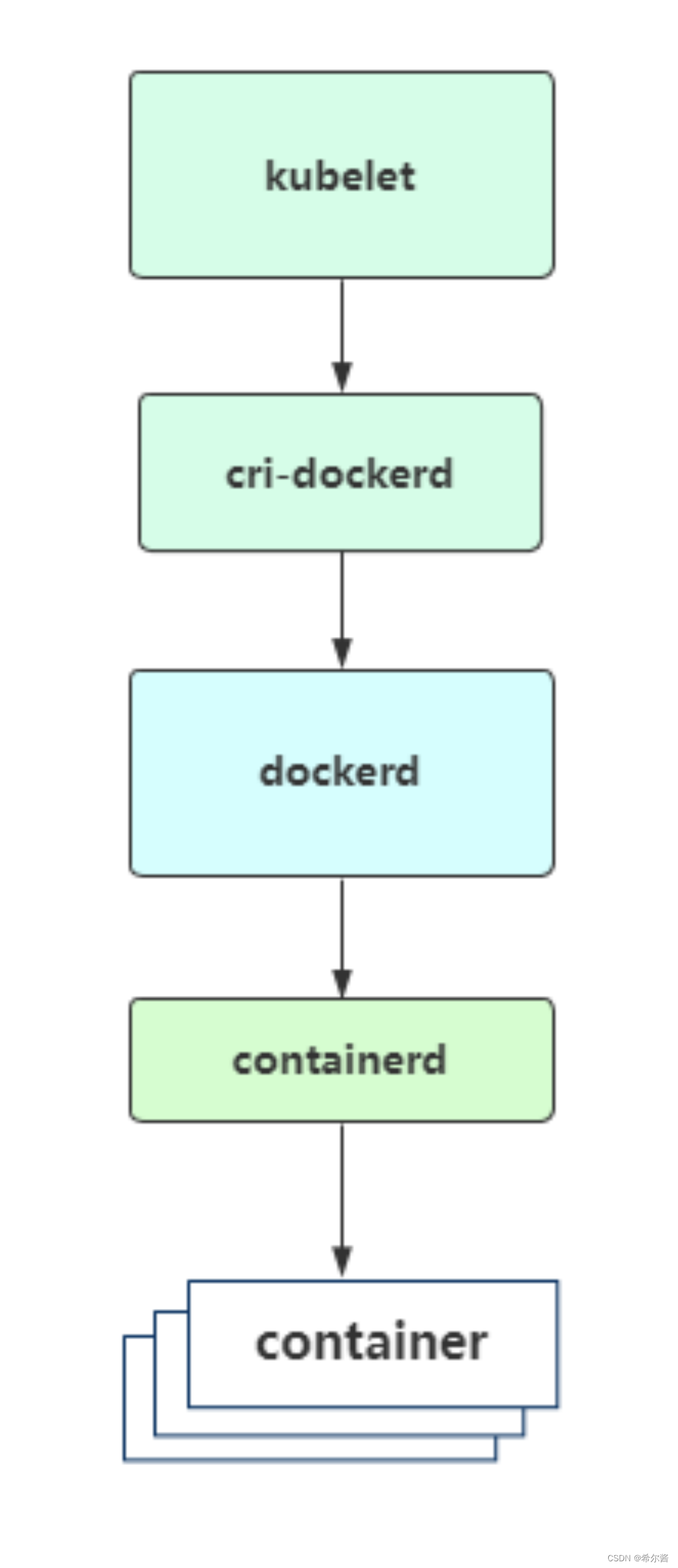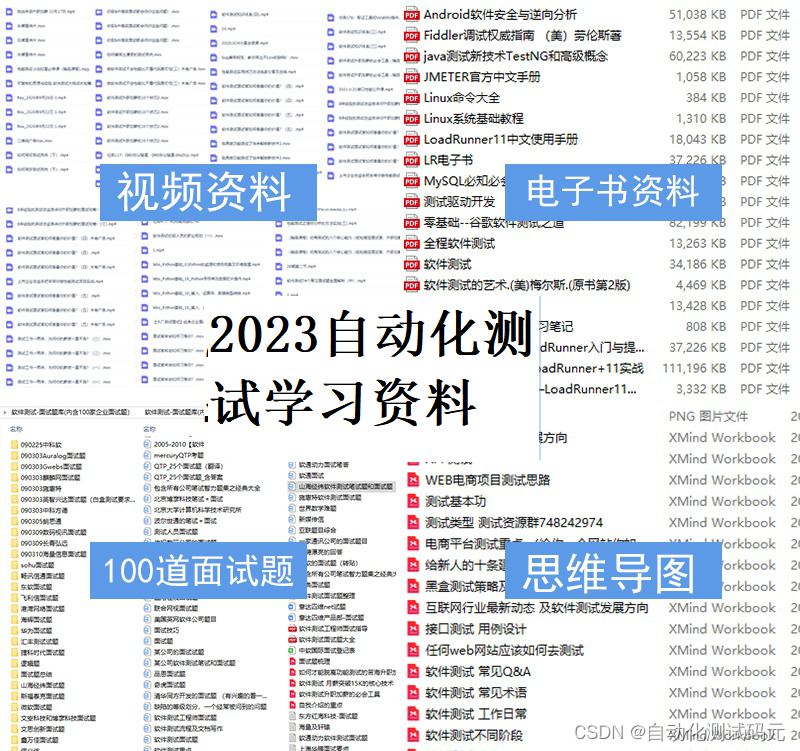✅创作者:陈书予
🎉个人主页:陈书予的个人主页
🍁陈书予的个人社区,欢迎你的加入: 陈书予的社区
🌟专栏地址: 三十天精通 Vue 3
文章目录
- 一、介绍
- 1.1 什么是本地存储
- 1.2 Vue 3中的UseStorage插件简介
- 二、开始使用UseStorage
- 2.1 安装UseStorage
- 2.2 导入UseStorage
- 2.3 创建本地存储
- 2.4 使用本地存储
- 三、使用UseStorage管理数据
- 3.1 设置初始值
- 3.2 读取存储的数据
- 3.3 更新存储的数据
- 3.4 删除存储的数据
- 四、常见用例
- 4.1 在Vue组件中使用UseStorage
- 4.2 在Vuex中使用UseStorage
- 4.3 使用UseStorage进行表单数据持久化
- 五、高级功能
- 5.1 指定存储的键名
- 5.2 指定存储的作用域
- 5.3 自定义存储的序列化与反序列化方法
- 六、总结
一、介绍
1.1 什么是本地存储
在Web开发中,本地存储是指将数据存储在客户端浏览器中,以便在不同的页面或会话之间保持数据的持久性。本地存储可以帮助我们存储用户的偏好设置、临时数据以及其他需要在用户关闭浏览器后仍然存在的数据。
1.2 Vue 3中的UseStorage插件简介
Vue 3引入了一个名为UseStorage的插件,它可以帮助我们轻松地实现本地存储功能。UseStorage插件提供了一个Vue 3的自定义温度,使我们能够将响应式数据与本地存储之间建立关联。这样,我们就可以在Vue组件中方便地使用本地存储来持久化数据,提供更好的用户体验和数据管理能力。
二、开始使用UseStorage
2.1 安装UseStorage
要开始使用UseStorage插件,首先需要在Vue 3项目中安装它。可以使用npm或yarn命令来安装UseStorage:
npm install vue-use-storage
或者
yarn add vue-use-storage
2.2 导入UseStorage
安装完UseStorage后,我们需要在Vue应用程序中导入它。在主入口文件(通常是main.js)中添加以下代码:
import { createApp } from 'vue'
import App from './App.vue'
import { useStorage } from 'vue-use-storage'
const app = createApp(App)
app.use(useStorage)
app.mount('#app')
2.3 创建本地存储
现在,我们可以开始创建本地存储并与Vue组件中的数据进行关联。在Vue组件中,使用useStorage函数来创建本地存储。让我们在一个示例组件中演示:
<template>
<div>
<h2>用户偏好设置</h2>
<label>喜欢暗色主题:</label>
<input type="checkbox" v-model="darkTheme" />
</div>
</template>
<script>
import { useStorage } from 'vue-use-storage'
export default {
name: 'Preferences',
setup() {
const [darkTheme, setDarkTheme] = useStorage('darkTheme', false)
return {
darkTheme,
setDarkTheme
}
}
}
</script>
在上面的示例中,我们创建了一个名为darkTheme的本地存储,并将其与一个布尔值变量进行关联。通过在setup函数中使用useStorage函数,我们可以获取存储的值并将其绑定到darkTheme变量上。初始值为false,即默认不喜欢暗色主题。
2.4 使用本地存储
现在,我们已经创建了本地存储并将其与Vue组件中的变量进行关联,我们可以在组件中使用它。在上面的示例中,我们使用了一个复选框来表示用户是否喜欢暗色主题。复选框的状态由darkTheme变量控制,而darkTheme变量的值则由本地存储管理。
当用户选择或取消选择复选框时,darkTheme变量的值将自动更新,并且相应的本地存储也会被更新。这意味着即使用户关闭了浏览器并重新打开页面,选中的偏好设置仍然会被保留。
三、使用UseStorage管理数据
3.1 设置初始值
使用UseStorage创建本地存储时,可以选择设置初始值。如果本地存储中没有相应的数据时,将使用初始值作为默认值。
const [darkTheme, setDarkTheme] = useStorage('darkTheme', false)
在上面的示例中,我们将初始值设置为false,这意味着默认情况下不喜欢暗色主题。如果本地存储中存在名为darkTheme的数据,将使用存储的值作为初始值。
3.2 读取存储的数据
通过将本地存储与变量关联,我们可以轻松地读取存储的数据。只需在Vue组件中访问变量即可。
const [darkTheme, setDarkTheme] = useStorage('darkTheme', false)
console.log(darkTheme) // 输出存储的值
3.3 更新存储的数据
要更新存储的数据,我们可以直接更新与本地存储关联的变量。当变量的值发生变化时,本地存储也会自动更新。
const [darkTheme, setDarkTheme] = useStorage('darkTheme', false)
setDarkTheme(true) // 更新存储的值为true
在上面的示例中,我们调用了setDarkTheme函数来将存储的值更新为true。这将同时更新关联的变量和本地存储中的值。
3.4 删除存储的数据
如果需要删除存储的数据,可以使用setDarkTheme函数将其设置为null。
const [darkTheme, setDarkTheme] = useStorage('darkTheme', false)
setDarkTheme(null) // 删除存储的值
在上面的示例中,我们将存储的值设置为null,这将删除本地存储中的数据。
四、常见用例
4.1 在Vue组件中使用UseStorage
使用UseStorage插件可以在Vue组件中轻松实现本地存储功能。我们可以将用户的偏好设置、临时数据或其他需要持久化的数据存储在本地存储中。
<template>
<div>
<h2>用户设置</h2>
<label>喜欢暗色主题:</label>
<input type="checkbox" v-model="darkTheme" />
</div>
</template>
<script>
import { useStorage } from 'vue-use-storage'
export default {
name: 'UserSettings',
setup() {
const [darkTheme, setDarkTheme] = useStorage('darkTheme', false)
return {
darkTheme,
setDarkTheme
}
}
}
</script>
在上面的示例中,我们创建了一个名为darkTheme的本地存储,并将其与复选框的状态进行关联。当用户选择或取消选择复选框时,darkTheme变量的值将自动更新,并且存储的值也会相应地更新。
4.2 在Vuex中使用UseStorage
UseStorage插件不仅可以在Vue组件中使用,还可以在Vuex状态管理中使用。我们可以使用UseStorage来持久化Vuex中的数据。
// store.js
import { createStore } from 'vuex'
import { useStorage } from 'vue-use-storage'
const [cartItems, setCartItems] = useStorage('cartItems', [])
export default createStore({
state: {
cart: cartItems
},
mutations: {
addToCart(state, item) {
state.cart.push(item)
setCartItems(state.cart)
}
}
})
在上面的示例中,我们使用UseStorage创建了一个名为cartItems的本地存储,并将其与Vuex的cart状态进行关联。当我们向购物车中添加商品时,会更新cart状态,并将更新后的值同步到本地存储中。
4.3 使用UseStorage进行表单数据持久化
使用UseStorage可以轻松实现表单数据的持久化。当用户在表单中输入数据时,我们可以将其存储在本地存储中,以便在页面重新加载后仍然保留数据。
<template>
<form>
<label for="name">姓名:</label>
<input type="text" id="name" v-model="name" />
<label for="email">邮箱:</label>
<input type="email" id="email" v-model="email" />
<button type="submit">提交</button>
</form>
</template>
<script>
import { useStorage } from 'vue-use-storage'
export default {
name: 'Form',
setup() {
const [name, setName] = useStorage('name', '')
const [email, setEmail] = useStorage('email', '')
return {
name,
setName,
email,
setEmail
}
}
}
</script>
在上面的示例中,我们将姓名和邮箱字段与本地存储进行了关联。当用户在表单中输入数据时,数据将自动存储在本地存储中。当用户重新加载页面时,输入的数据将被还原。
五、高级功能
5.1 指定存储的键名
使用UseStorage创建本地存储时,默认情况下会将变量的名称作为键名。如果需要自定义键名,可以在创建本地存储时传入第一个参数作为键名。
const [darkTheme, setDarkTheme] = useStorage('myKey', false)
在上面的示例中,我们使用myKey作为存储的键名。这样,本地存储将使用myKey作为键来存储和获取数据。
5.2 指定存储的作用域
使用UseStorage创建的本地存储默认是全局可用的,可以在整个应用程序中访问。如果需要将存储的作用域限定在特定的组件中,可以通过在组件的setup函数内使用useStorage函数来实现。
import { useStorage } from 'vue-use-storage'
export default {
name: 'ScopedStorage',
setup() {
const [value, setValue] = useStorage('key', '', { scope: 'local' })
return {
value,
setValue
}
}
}
在上面的示例中,我们将存储的作用域限定为当前组件。这意味着存储的数据只在当前组件中可见,不会影响全局的存储数据。
5.3 自定义存储的序列化与反序列化方法
UseStorage插件使用JSON.stringify和JSON.parse方法将数据序列化和反序列化为字符串。如果需要自定义存储的序列化和反序列化方法,可以通过在创建本地存储时传入序列化和反序列化函数来实现。
const [data, setData] = useStorage('key', defaultValue, {
serialize: (value) => /* 自定义序列化方法 */,
deserialize: (value) => /* 自定义反序列化方法 */
})
在上面的示例中,我们可以使用自定义的序列化和反序列化函数来处理存储的数据。
六、总结
通过使用Vue 3中的UseStorage插件,我们可以轻松地实现本地存储功能,实现数据的持久化。无论是管理用户的偏好设置,持久化表单数据还是在Vuex中进行状态持久化,UseStorage插件为我们提供了简单而强大的解决方案。通过使用本地存储,我们可以提供更好的用户体验,并增强数据的可靠性和可访问性。希望本篇博客能帮助您理解并利用UseStorage插件释放数据持久化的力量。
本篇博客详细介绍了使用UseStorage插件的目录结构,并提供了详细的代码示例,涵盖了常见的用例和高级功能。通过深入了解和实践这些内容,您可以更好地利用UseStorage插件来满足您的需